
Mac पर माउस कुंजियों का उपयोग करके पॉइंटर नियंत्रित करें
जब आप अपने Mac पर माउस कुंजियाँ चालू करते हैं, तो आप माउस प्वाइंटर खिसका सकते हैं और कीबोर्ड या अंकीय कीपैड का उपयोग कर माउस बटन दबा सकते हैं।
निम्नलिखित चित्रांकन माउस-की के चालू करने के दौरान किसी कीबोर्ड पर (बाईं ओर वाली "की") तथा किसी न्युमेरिक कीपैड (दाईं ओर वाली "की") पर इस्तेमाल किए जाने वाली "की” प्रदर्शित करता है।
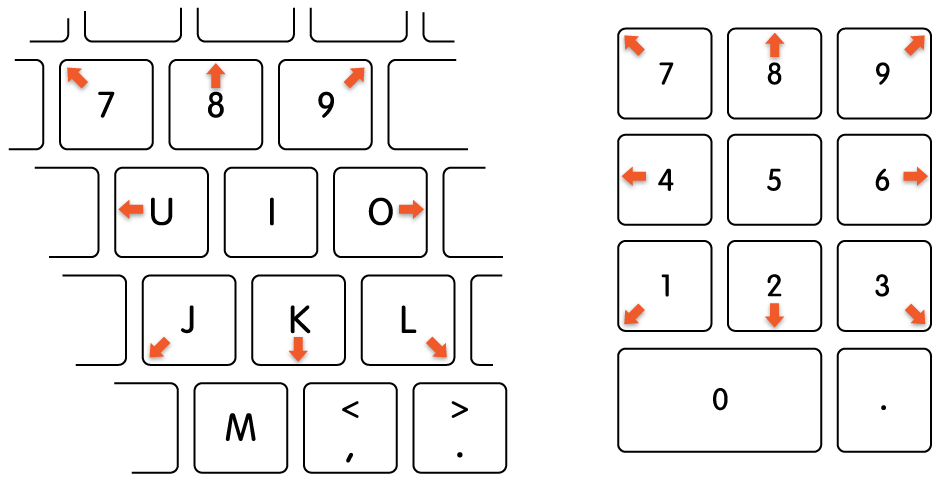
नोट : माउस कुंजियाँ चालू रहने पर, आप टेक्स्ट दर्ज करने के लिए कीबोर्ड या अंकीय कीपैड का उपयोग नहीं कर सकते हैं।
माउस पॉइंटर खिसकाएँ :
एक न्युमेरिक कीपैड के साथ : कीपैड पर 7, 8, 9, 4, 6, 1, 2, 3 कुंजियों का इस्तेमाल करें।
कीबोर्ड के साथ : 7, 8, 9, U, O, J, K, L कुंजियों का इस्तेमाल करें।
माउस बटन पर क्लिक करें :
एक न्युमेरिक कीपैड के साथ : कीपैड पर 5 दबाएँ।
कीबोर्ड के साथ : I दबाएँ।
माउस बटन दबाकर होल्ड करें :
एक न्युमेरिक कीपैड के साथ : कीपैड पर 0 (शून्य) दबाएँ।
कीबोर्ड के साथ : M दबाएँ।
माउस बटन छोड़ें :
एक न्युमेरिक कीपैड के साथ : कीपैड पर “.”(पीरियड) दबाएँ।
कीबोर्ड के साथ : “.” (पीरियड) दबाएँ।
सहायक सेवाएँ शॉर्टकट पैनल का उपयोग करके माउस कुंजियाँ तेज़ी से चालू या बंद करने के लिए ऑप्शन-कमांड-F5 दबाएँ (या अपने Mac या Magic Keyboard में Touch ID होने पर Touch ID को तेज़ी से तीन बार दबाएँ)।
आप बायाँ, दायाँ या डबल क्लिक जैसी माउस क्रियाएँ करने के लिए कीबोर्ड शॉर्टकट, सहायक स्विच या चेहरे के हाव-भाव का भी उपयोग कर सकते हैं। Apple मेनू 